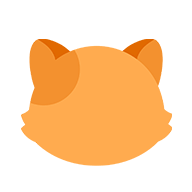word怎么删除空白页
在微软的Word文档中,有时会出现一些不需要的空白页,这可能会影响文档的整体美观性和专业性。为了删除这些空白页,你可以采取以下几种方法:
-
手动调整分页符:在Word文档中,空白页通常是由于分页符的存在。你可以通过点击“显示/隐藏 ¶”按钮(位于“开始”选项卡下的“段落”组)来查看文档中的分页符。然后,将光标移到分页符上,按“Delete”键删除它。
-
调整行距和段落间距:有时候,过大的行距或段落间距也会导致空白页的产生。你可以通过选中相关段落,然后在“开始”选项卡下的“段落”组中调整行距和段落间距。
-
调整页边距:如果文档的页边距设置过大,也可能会产生空白页。你可以在“页面布局”选项卡下的“页边距”组中调整页边距。
-
使用“查找和替换”功能:如果你的文档中有多个分页符,你可以使用“查找和替换”功能一次性删除它们。在“开始”选项卡下的“编辑”组中,点击“替换”,在“查找内容”框中输入^m(这是Word中表示分页符的符号),然后在“替换为”框中保持为空,最后点击“全部替换”。
-
使用“打印预览”功能:在“文件”选项卡下,选择“打印”,然后在右侧的“打印预览”区域中查看文档。如果有空白页,你会在这里看到。然后,回到文档中,根据预览的情况进行调整。
以上就是删除Word文档中空白页的几种方法。需要注意的是,不同的问题可能需要使用不同的方法,你需要根据实际情况进行选择。同时,为了避免误操作,建议在进行任何操作前都保存一份文档的副本。